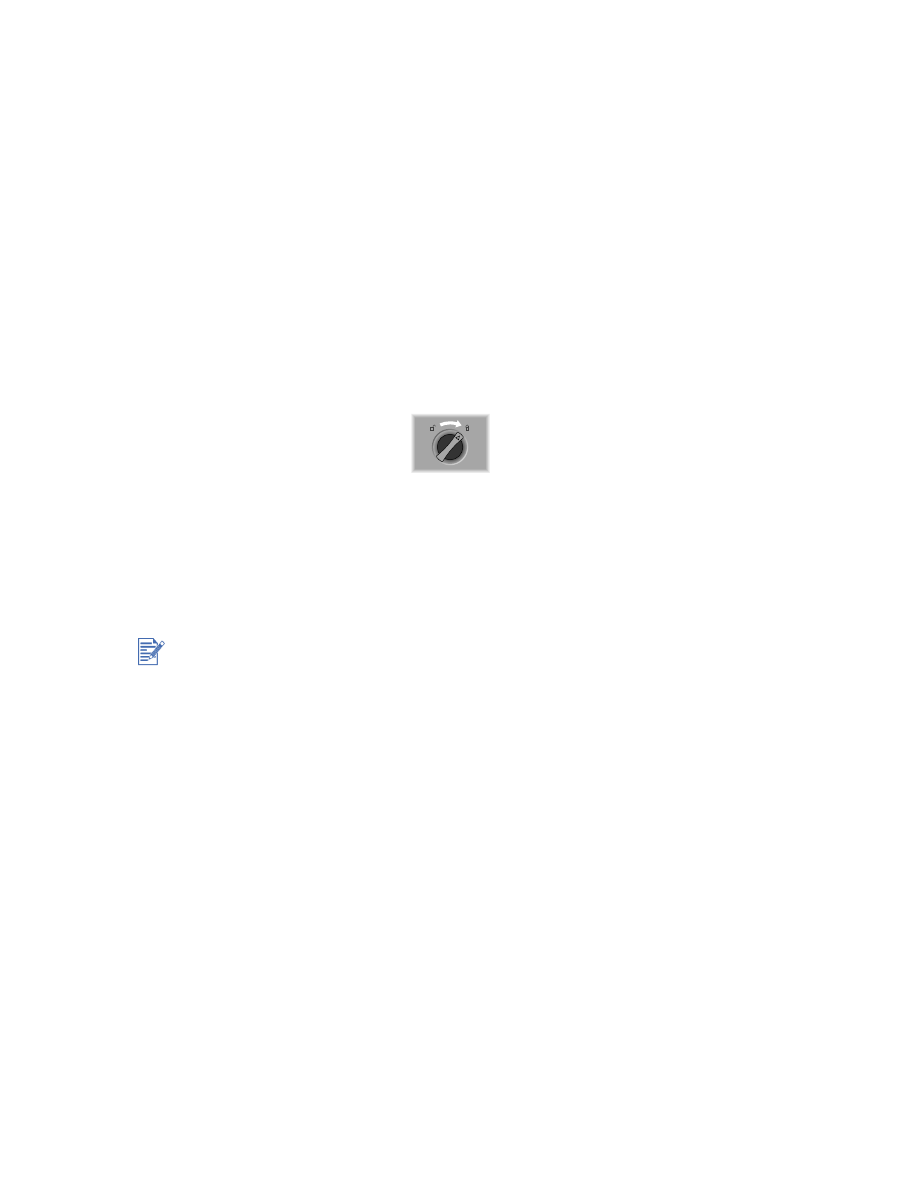
Kirjoitin ei tulosta
Tarkista virtaTarkista, että virtajohto on kytketty kunnolla kirjoittimeen ja toimivaan
pistorasiaan. Tarkista myös, että kirjoittimen virta on kytketty. Kirjoittimen etupaneelissa
sijaitsevan virtavalon tulisi palaa.
Tarkista kaapelit.
Tarkista, että kirjoittimen ja tietokoneen välinen kaapeli on liitetty asianmukaisesti.
Tarkista takaosassa sijaitsevan paneelin nuppi.
Tarkista, että takaosan paneeli on asennettu oikein ja että nuppi on lukitussa asennossa.
Kirjoitin ei toimi, mikäli nuppi ei ole lukitussa asennossa.
Tarkista kirjoittimen asetukset
Varmista, että HP deskjet -kirjoitin on valittu nykyiseksi kirjoittimeksi tai oletuskirjoittimeksi
ja että asetusta Keskeytä tulostus ei ole valittu Kirjoitin-valikosta.
Ole kärsivällinen.Monimutkaisten, useita fontteja, grafiikkaa tai värivalokuvia sisältävien
asiakirjojen tulostaminen voi viedä kauemmin. Jos virtavalo vilkkuu, kirjoitin käsittelee
tietoa.
Tarkista paperi.Varmista, että tulostusmateriaali on asetettu lokeroon oikein ja että
kirjoittimessa ei ole paperitukosta. Lisätietoja on kohdissa
“paperin lisääminen”
ja
“Paperi
juuttuu kirjoittimen sisään”
.
Jos yritit tulostaa kirjoittimen ollessa pois päältä, näytölle olisi pitänyt tulla virheilmoitus.
Jos kirjoittimen virta oli pois päältä mutta virheilmoitusta ei näkynyt kun yritit tulostaa,
kirjoittimen asetukset on ehkä määritetty väärin. Asenna kirjoittimen ohjelmisto uudelleen.
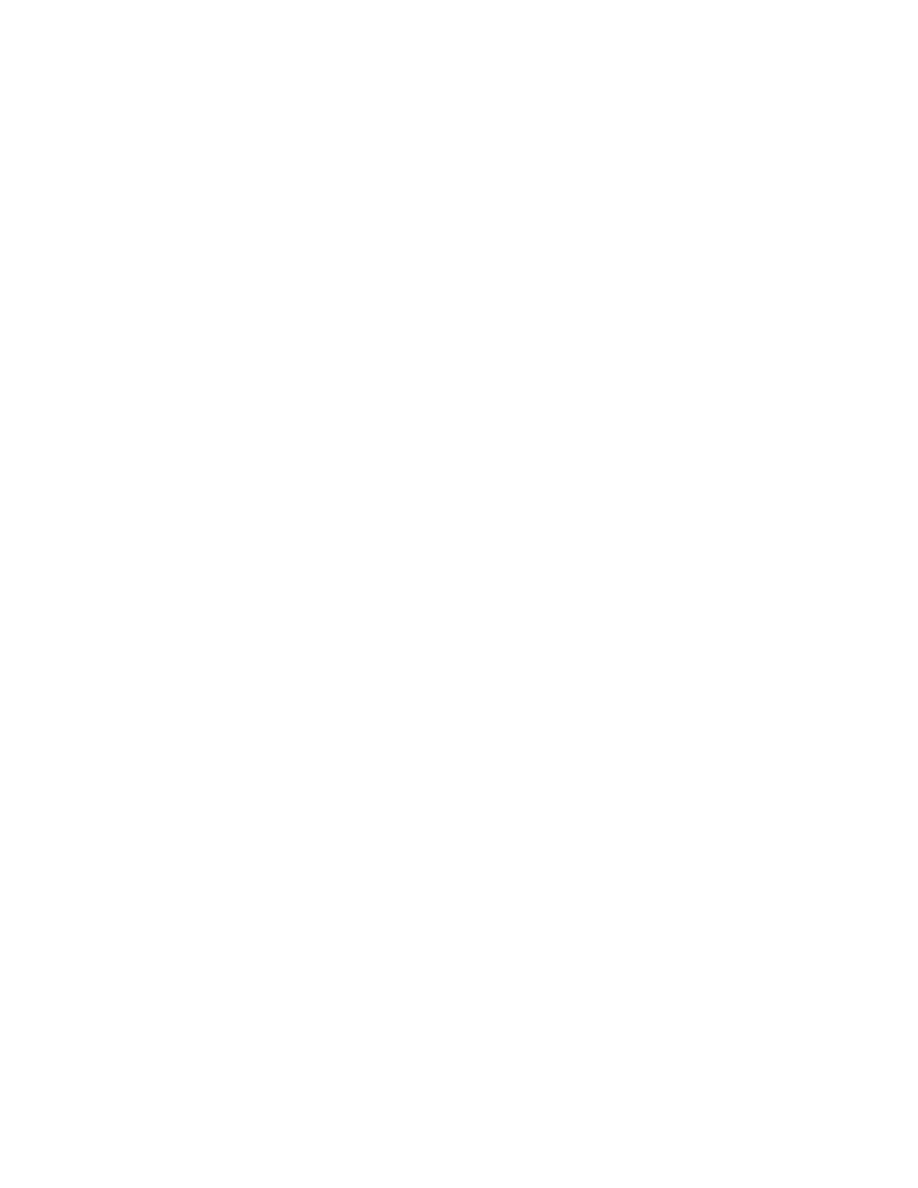
FIWW
5-2
Tarkista mustekasetit.
Varmista, että sekä musta että värillinen mustekasetti on asennettu kunnolla ja että
kirjoittimen luukku on suljettu (lisätietoja on kohdassa
“Mustekasettien vaihtaminen”
).
Mustekasettivalo vilkkuu, jos mustekasetit on asennettu väärin. Lisätietoja on kohdissa
“Kirjoittimen valot vilkkuvat”
ja
“Mustekasettiongelma”
.
Yritä tulostaa mallisivu.
Katkaise kirjoittimen virta ja kytke virta sitten takaisin päälle. Paina
J
ATKA
-painiketta
ja vapauta se, kun Jatka-valo alkaa vilkkua. Jos mallisivu tulostuu, kirjoittimessa ei ole
ongelmaa.
Kokeile tulostamista toisesta ohjelmasta.
Kokeile, esiintyykö ongelma myös muista sovelluksista tulostettaessa.
Yritä tulostaa testisivu.
Tulosta Windowsin yleinen testisivu: Napsauta Käynnistä, valitse Asetukset ja
napsauta sitten Kirjoittimet (Windows NT 4.0, 98, Me ja 2000) tai Kirjoittimet ja faksit
(Windows XP). Napsauta kirjoittimen kuvaketta ja valitse Ominaisuudet. Napsauta
Yleistä-välilehteä ja sitten Tulosta testisivu -vaihtoehtoa.
Jos esittelysivu tulostuu ja kirjoitin on aiemmin toiminut käyttämäsi sovellusohjelman
kanssa, yritä tulostaa toinen tiedosto sovellusohjelman avulla. Jos toinen tiedosto
tulostuu, saattaa se tiedosto, jota yritit aiemmin tulostaa, olla vahingoittunut. Jos
tiedostosta on varmuuskopio, kokeile sen tulostamista. Jos mikään edellä mainituista
ei ratkaise ongelmaa, on todennäköistä, että sovellusohjelma ei osaa tulkita
kirjoitinasetuksia oikein. Tarkista Starter CD -levyllä oleva Lueminut-tiedosto, joka sisältää
luettelon tunnetuista ohjelmistopaketteihin liittyvistä ristiriidoista. Muissa tapauksissa saat
lisätietoja ohjelman käyttöoppaasta tai valmistajalta.
Jos esittelysivu ei tulostu, tarkista, että kirjoitinportti (USB, LPTx) on valittu ja että
kirjoitin on liitetty tietokoneeseen. Jos kirjoitin on liitetty kytkimeen, tarkista, että olet
valinnut oikean asennon. Kirjoittimen virtavalon tulee vilkkua, kun kirjoitin tulostaa
esittelysivua. Jos virtavalo ei vilku, tulosta diagnostiikkasivu. Ohjeet ovat kohdassa
“Diagnostiikkasivun tulostus”
.
Tarkista verkkoasetukset.
Tarkista, että kirjoittimen asetukset on määritetty oikein verkkoympäristöä varten.
Lisätietoja on kohdassa
“Kirjoittimen käyttö verkossa”
ja verkon asentaneen jälleenmyyjän
toimittamissa asiakirjoissa. Muita vianmääritykseen liittyviä ohjeita on myös kohdassa
“Verkkotulostusongelma”
.
Tarkista Valitsija (vain Mac OS 8.6 ja 9.x).
Tarkista, että olet asentanut kirjoitinohjelman ja että olet valinnut kirjoittimen. Kirjoittimen
mallin tulisi näkyä Valitsijan vasemmanpuoleisessa paneelissa. Kun napsautat kirjoittimen
kuvaketta, kirjoittimen nimen pitäisi tulla näkyviin Valitsijan oikeanpuoleiseen paneeliin.
Valitse kirjoittimen nimi.
Tarkista USB-portti.
Irrota kirjoitin USB-portista, odota muutama sekunti ja kytke kirjoitin takaisin USB-porttiin.
Jos tämä ei auta, yritä kytkeä kirjoitin johonkin toiseen USB-porttiin.
Tarkista kaapelin kunto.
Tarkista, että kirjoittimen kaapeli ei ole vahingoittunut tai kulunut. Jos se on vahingoittunut
tai kulunut, ota yhteys kaapelin valmistajaan ja järjestä tilalle uusi kaapeli.
Poista tulostinohjelmisto tietokoneesta ja asenna se asennusohjelman avulla uudelleen.
Varmista, että tulostimen virta on kytketty, ja että kytket ainoastaan sen kaapelin, jonka
olet valinnut kytkettäväksi asennusprosessin aikana.

5-3
FIWW